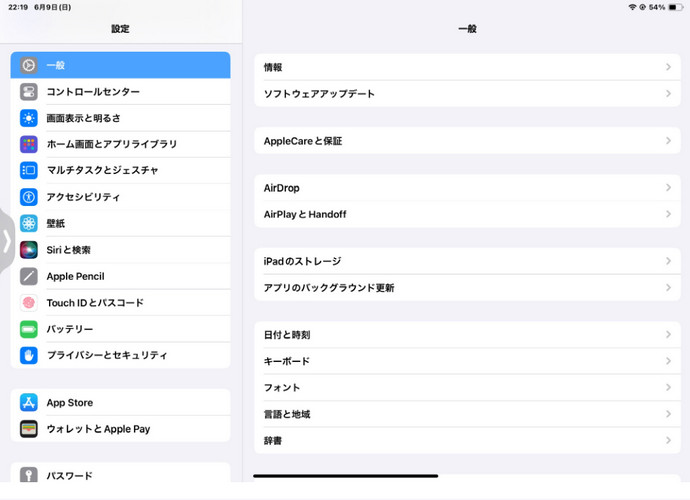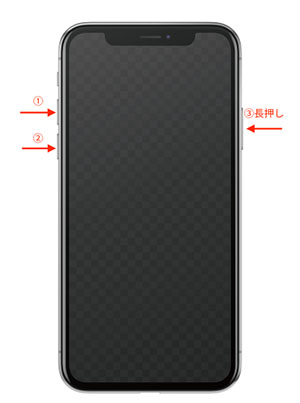【必見】iPhoneでApple Intelligenceを使う方法:iOS 18のSiri AI完全ガイド
 Kiyoko Tōru
Kiyoko Tōru- 更新日:2024-09-03 カテゴリ: iOS 18
Apple Intelligence iOS 18は、Appleデバイス、特にiPhoneでの人工知能統合の次の大きなステップです。Appleの人工知能機能の導入により、ユーザーはパーソナライズと高度なAI機能を組み合わせたシームレスな体験を期待できます。
このガイドでは、Apple Intelligence iOS 18について知っておくべきすべてのこと、iPhoneでApple Intelligenceを使う方法までを解説します。
関連記事: 【2024最新】iOS 18 の不具合とバグを修正する方法の徹底解説
- Part1.いつApple Intelligenceを試すことができるのか?
- Part2.iOS 18でApple Intelligenceを利用する方法について
- Part3.Apple Intelligenceが利用できませんか?AI機能を取得するためにiOS 18にアップグレードする
- Part4. Apple Intelligenceで何ができる?Siriの新しい機能
Part1.いつApple Intelligenceを試すことができるのか?
このパートでは、Apple Intelligence iOS 18の予定リリース日について説明し、新機能と互換性のあるデバイスについて紹介します。
Apple Intelligence iOS 18 リリース日
Appleは、2024年10月にiOS 18.1と一緒にApple Intelligenceを展開する予定です。この機能セットは、Appleのエコシステムに深く統合されるよう設計されており、ユーザーがAppleと人工知能をより直感的で個人的な方法で体験できるようになります。
ただし、Apple Intelligence iOS 18の全機能は、特にApple Siliconチップによって駆動される最新のiPhoneモデルでのみ利用可能です。これらのモデルは、必要な複雑なAIプロセスを処理する能力を持っています。
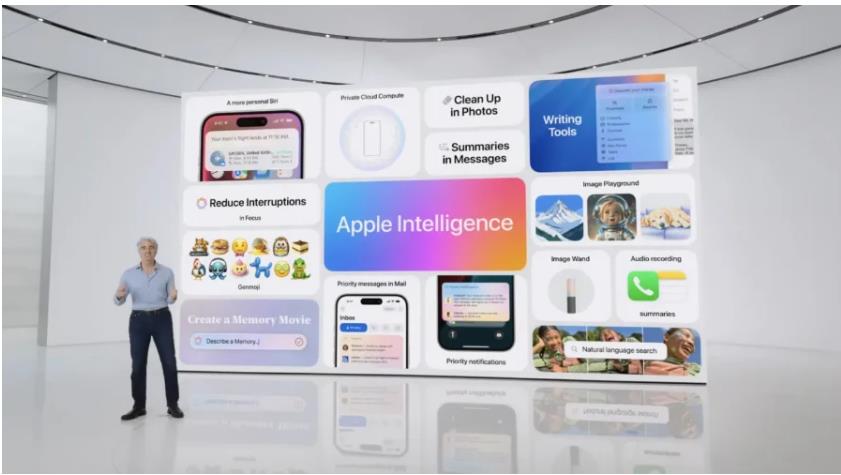
iOS 18 Siri AI 対応デバイス
iOS 18 Siri AI の全機能を楽しむには、対応デバイスが必要です。Appleの人工知能機能には、iPhone 15 Proシリーズ以降で見つかる処理能力が必要です。これらのデバイスは、iOS 18に統合された高度なAI機能をフルサポートするために必要なハードウェアが搭載されています。

Part2.iOS 18でApple Intelligenceを利用する方法について
このパートでは、iPhoneでApple Intelligence iOS 18の主要機能にアクセスして活用する方法を紹介します。
iOS 18のSiriとAIの主要機能と利点
iOS 18のSiriとAIは大幅に向上しています。Siriは今やより豊かな自然言語理解を備え、文脈に基づいて動作を実行できます。例えば、複数のステップを必要とするコマンドや個人の文脈が必要なコマンドに理解し、応答することができるようになりました。SiriはChatGPTとの統合により、より詳細で微妙な応答が可能となっています。
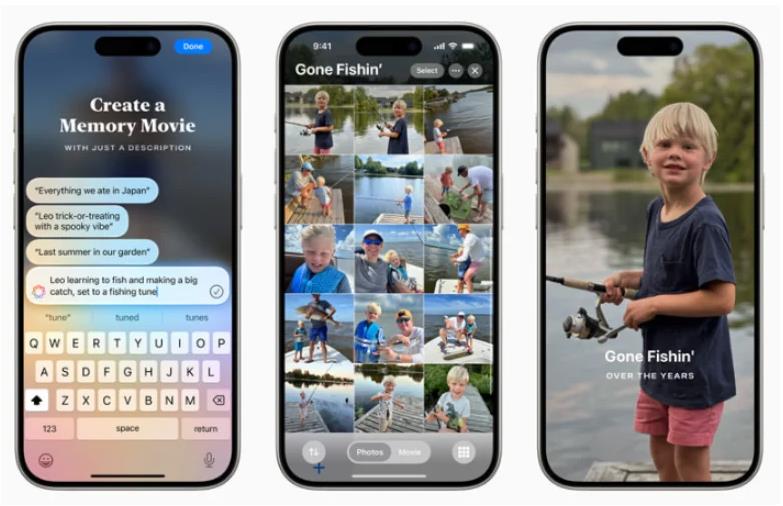
iPhoneでApple Intelligence iOS 18を使用する方法
iPhoneでApple Intelligence iOS 18を使用するためには:
Step1: iPhoneがiOS 18.1にアップデートされていることを確認してください。
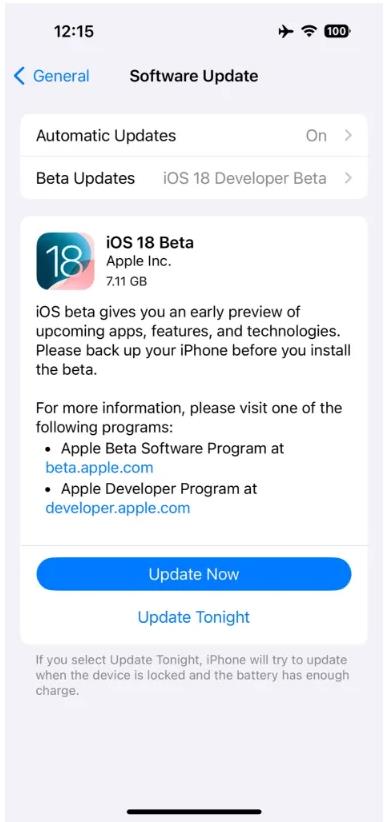
Step2: Siriを有効にして、設定>Siriと検索に進み、好みに応じて構成してください。
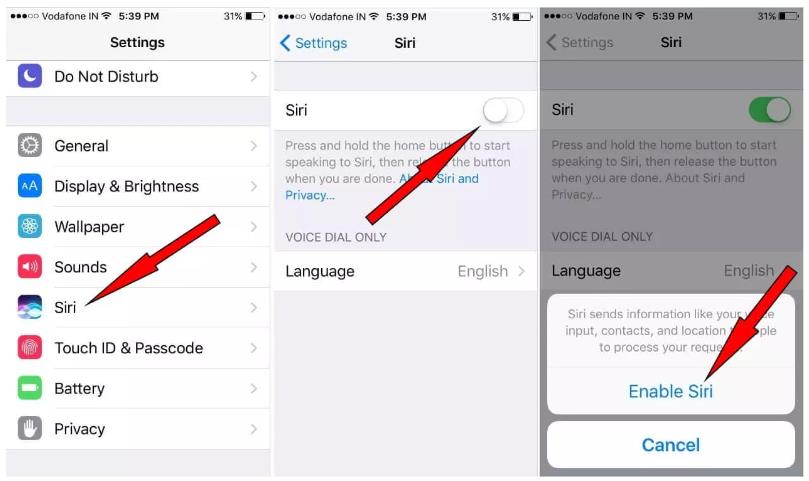
Step3: 写真の下にある新機能「イメージプレイグラウンド」を探索し、AIが生成したイメージを作成できます。
Step4: メッセージでGenmojiを活用し、パーソナライズされた絵文字を作成して、会話の中で直接共有できます。/p>

関連記事: 【脱獄なし】iOS18 からiOS17にダウングレードする方法
Part3.Apple Intelligenceが利用できませんか?AI機能を取得するためにiOS 18にアップグレードする
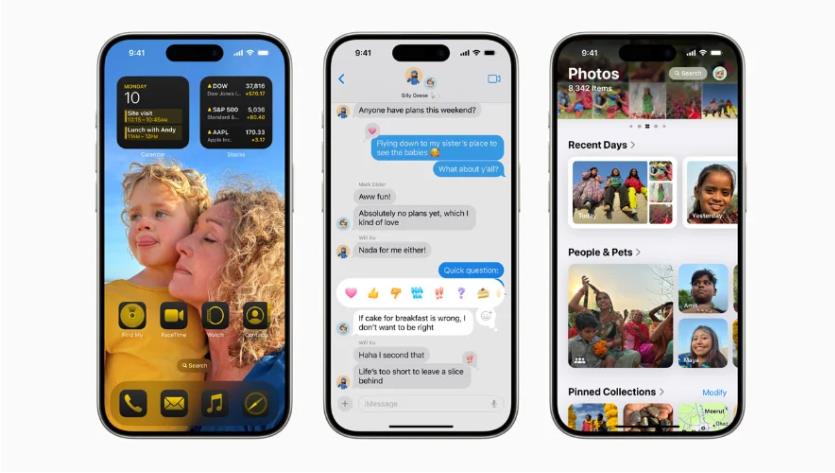
このパートでは、iPhoneでApple Intelligence iOS 18の主要機能にアクセスして活用する方法を学びます。
iOS 18にアップグレードする理由
iOS 18にアップグレードすることは、iPhoneの人工知能を活用してユーザーエクスペリエンスを大幅に向上させるために不可欠です。このアップグレードにより、iPhoneの人工知能機能が向上するだけでなく、デバイスのコアに組み込まれたプライバシーを重視した人工知能機能も統合されます。よりスマートなSiriやAIとの相互作用から、Image Playgroundなどの新しいクリエイティブツールまで、このアップグレードは多くの可能性を開放します。
UltFoneアップグレードツールは誰向け?
UltFoneのアップグレードツールUltFone iOS System Repairは、古いデバイスを使用しているユーザーやアップグレードプロセス中に課題に直面する可能性があるユーザーに最適です。このツールを使用すると、ユーザーはすべてのApple Intelligence iOS 18 Siri AIの機能を円滑に楽しむことができ、アップデート中のデータ損失やシステムエラーを回避したいユーザーに特に役立ちます。
iOS 18にアップグレードする方法
UltFoneのアップグレードツールUltFone iOS System Repairは、古いデバイスを使用しているユーザーやアップグレードプロセス中に課題に直面する可能性があるユーザーに最適です。このツールを使用すると、ユーザーはすべてのApple Intelligence iOS 18 Siri AIの機能を円滑に楽しむことができ、アップデート中のデータ損失やシステムエラーを回避したいユーザーに特に役立ちます。
ステップ 1. iPhone をパソコンに接続する
PCまたはMacでUltFone iOSシステム修復を実行し、iPhoneをパソコンに接続します。 デバイスが接続されたら、パネルの左下にある「iOS アップグレード/ダウングレード」をクリックします。

ステップ2. アップグレード オプションの選択
ベータ版でも最終版でも、「アップグレード」モードを選択する必要があります。 次に、下のボタンをクリックします。

ステップ3. ファームウェアパッケージをダウンロードする
UltFone iOS システム修復は、iOS バージョンを自動的に検出し、アップグレード可能な iOS ファームウェアを表示します。 「ダウンロード」をクリックしてパッケージを入手します。

- ファームウェアのダウンロードに失敗した場合は、「ここをクリック」をクリックしてブラウザ経由でダウンロードしてください。
- コンピュータにすでにファームウェアがある場合は、「ローカル ファイルをインポート」をクリックするだけでファームウェアをインポートできます。 手動で。
ファームウェアのダウンロードには数分かかる場合があります。
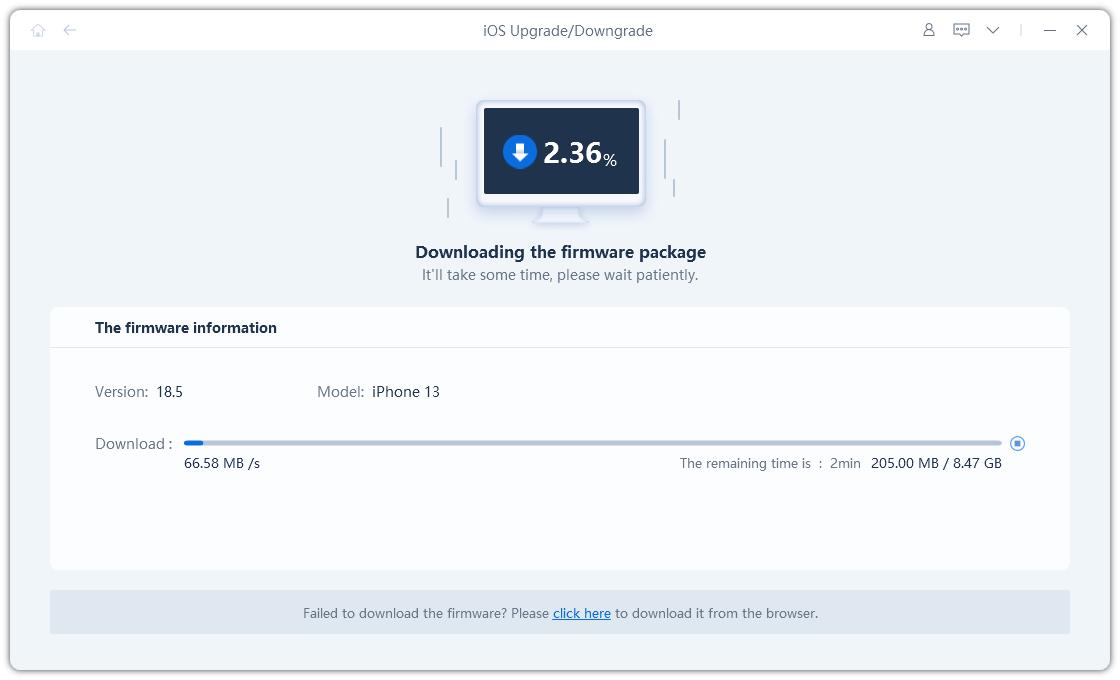
ノート:
現在、未署名のIPSW をUltFone iOS System Repair経由で復元することはできません。 iOS バージョンのアップグレードがサポートされていない場合、プログラムは、ダウングレード可能な iOS ファームウェアが見つからないことを通知するメッセージを表示します。

- IPSW ウェブサイトを訪問 Apple がどのファームウェアに署名しているかを確認します。
ステップ4. アップグレードの開始
ファームウェア パッケージがコンピュータにダウンロードされたら、[アップグレードの開始] をクリックして iOS を更新できます。

アップグレードを開始してもデータは消去されません。 確認できましたら「続行」ボタンをクリックしてください。
ステップ5. アップグレード
プログラムにより iOS のアップデートが開始されます。アップグレード プロセス中にデバイスを切断しないでください。
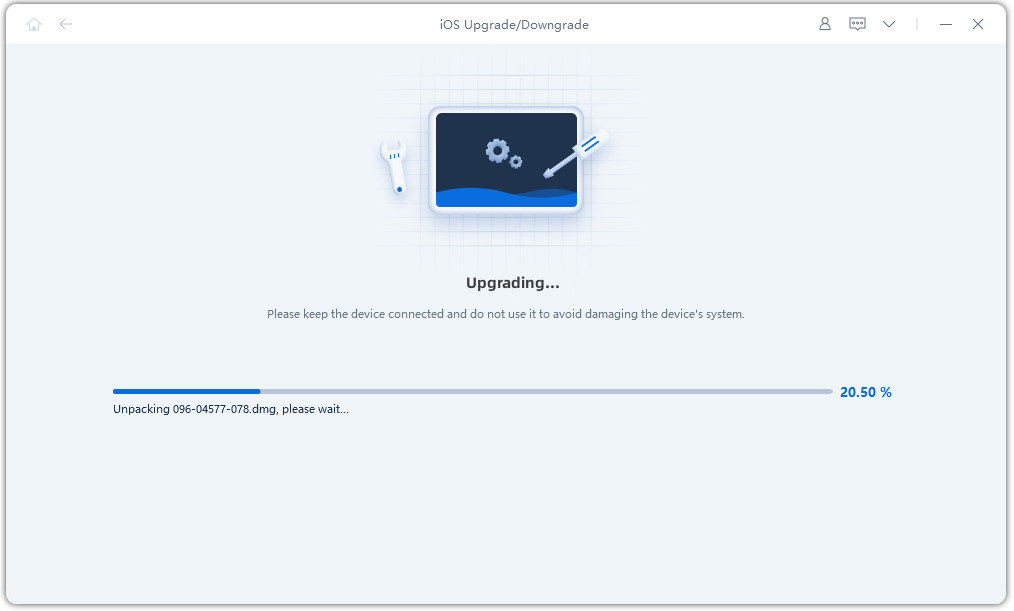
アップグレードが完了すると、完了ページが表示され、デバイスは最新バージョンになります。

ステップ 5:iOSシステムの修復を完了する
iOSシステムの修復が完了すると、iOSデバイスが自動的に再起動し、すべてが正常な状態に戻ります。
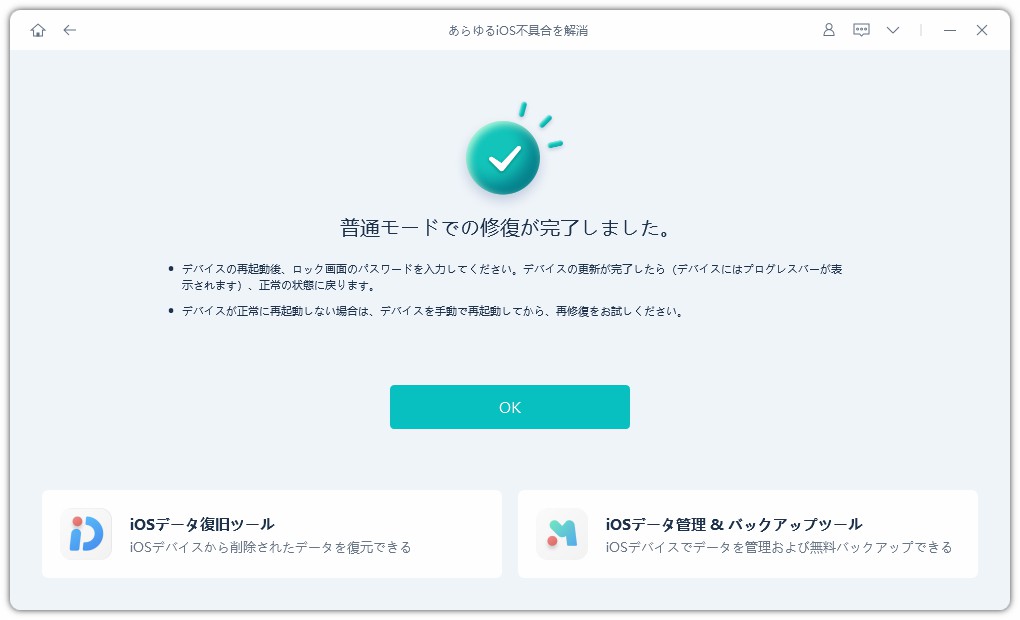
UltFone iOS System Repairのメリットとデメリット
UltFone iOS System Repairのメリット
- 使いやすいインターフェース。
- データを失うことなくiOSシステムのさまざまな問題を修正
- 日本語に対応
- 一部の機能が無料
UltFone iOS System Repairのデメリット
- 一部の機能は有料
- パソコンが必要
UltFone iOS System Repairを選んでiPhoneをiOS18にアップデートする理由について
iOS 18にアップグレードする際には、UltFone iOS System Repairを強くお勧めします。なぜなら、オーバーザエアーアップデートに関連するリスクを最小限に抑えることができ、デバイスのブリッキングやデータの消失といった問題を防ぐためです。このツールは特に、シームレスにApple Intelligence iOS 18に移行し、新しいApple AI機能を探求したいユーザーにとって非常に価値があります。
Part4.Apple Intelligenceでできることは他に何があるのか?Siriの新機能
ここでは、Apple Intelligence iOS 18の追加機能について、Siriの拡張機能やiPhoneの体験を向上させるために設計された他の革新的なツールについて掘り下げます。
メールやノートでのApple Intelligence
Apple Intelligence iOS 18では、Siriの機能がメールやノートなどのアプリに拡張されています。今や、Siriはメールを要約したり、ノートを整理したり、個人のコンテキストに基づいてメッセージの優先順位を付けたりすることができます。これにより、情報の管理が効率的かつ時間のかからないものになり、Apple Intelligenceのプライバシーも確保されます。
視覚的創造力のためのイメージプレイグラウンド
イメージプレイグラウンドは、Apple Intelligence iOS 18内の革新的な機能です。このツールを使用すると、ユーザーは単純なプロンプトに基づいてAIが作成した画像を生成することができ、創造性には無限の可能性があります。プロのデザイナーであろうと一般のユーザーであろうと、イメージプレイグラウンドは、iPhoneから直接ビジュアルを作成して共有する能力を向上させます。
高度な写真および動画管理
iOS 18における人工知能Appleの強化により、写真や動画の管理がより直感的になります。新しいAI駆動のツールにより、不要なオブジェクトの削除、メモリームービーの作成、ビデオクリップ内の特定の瞬間の検出など、高度な編集が可能となります。これらの機能により、デジタルメモリーを整理して楽しむことが今まで以上に簡単になります。
まとめ
この記事では、iPhoneでApple Intelligenceを使う方法について詳しく紹介しました。AppleのインテリジェンスiOS 18は、Appleの人工知能を日常のモバイル利用に統合することで、大きな進歩を示しています。パワフルなiOS 18 Siri AIからImage Playgroundなどの創造的なツールまで、このアップデートには誰もが楽しめるものがあります。これらの画期的な機能を体験するためには、iOSのシステムを修復する専門ソフトUltFone iOS System Repairなどのツールを活用してiOS 18にアップグレードすることを検討してみてください。iPhoneにおける人工知能の未来を受け入れ、デバイスのフルポテンシャルを今日開放してみてください。
 Kiyoko Tōru
Kiyoko Tōru